Las 7 mejores maneras de solucionar el problema de bloqueo heredado de Hogwarts en Windows 11
Miscelánea / / April 05, 2023
Hogwarts Legacy es un juego de mundo abierto ambientado en el mundo de Harry Potter. Dado que el juego está disponible para PC y consolas de juegos, ha despertado mucho interés. Si bien los propietarios de consolas de juegos en su mayoría están clasificados, los usuarios de PC terminan con algunos contratiempos. Ha habido varios informes del juego fallando en Windows 11 desde su lanzamiento.
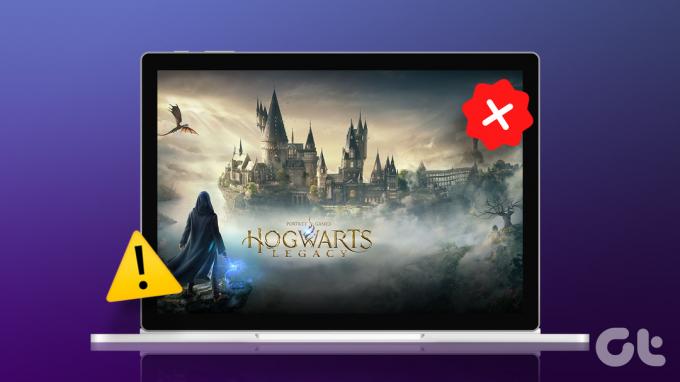
Puede reparar el bloqueo de Windows 11 debido a la incompatibilidad del juego u otros problemas. Pero si el juego Hogwarts Legacy sigue fallando, deberás mirar más de cerca tu computadora y arremangarte para solucionar el problema. Para ayudarlo con eso, hemos compilado algunas formas de solucionar el problema de bloqueo de Hogwarts Legacy en Windows 11. Vamos a empezar.
1. Comprobar la compatibilidad del sistema
Hogwarts Legacy es el último título AAA del mercado. Eso significa que deberá tener componentes de alta gama (procesador, gráficos y RAM) en su computadora para ejecutar el juego sin problemas. Para confirmar si puede ejecutar Hogwarts Legacy en su computadora, compare las especificaciones de su sistema con las del juego.
requisito mínimo para ejecutar en una PC con Windows.
Si su sistema no cumple con ninguno de los requisitos, es poco probable que el juego se ejecute sin problemas en su computadora. Si las especificaciones de su computadora no coinciden con los requisitos mínimos, deberá actualizar los componentes relevantes. Pero, si el juego falla incluso después de verificar las especificaciones recomendadas, continúe con otras soluciones de solución de problemas.
2. Editar la configuración de pantalla en Hogwarts Legacy
Hogwarts Legacy viene con varias opciones relacionadas con gráficos que puede habilitar para mejorar la experiencia visual. Sin embargo, la mayoría de estas configuraciones funcionan bien si tiene una computadora con hardware compatible y componentes de alta gama.
Por lo tanto, si su computadora cumple con el requisito mínimo por el más mínimo margen, asegúrese de que Hogwarts Legacy se esté ejecutando en baja resolución y que todas las funciones adicionales estén deshabilitadas. Estos son cambios importantes que deberá realizar mientras juega a Hogwarts Legacy en una computadora que apenas cumple con los requisitos mínimos.
Inicie el juego Hogwarts Legacy y abra la configuración de opciones de visualización para configurarlos como:
- Modo ventana – Pantalla completa con ventana
- Tipo de lujo – AMD FSR 2
- Modo exclusivo – AMD FSR 2 equilibrado
- Generación de cuadros – Habilitar (si es compatible)
- sincronización vertical - Apagado
- Cuadros por segundo – Destapado
- Desenfoque de movimiento, profundidad de campo, aberración cromática - En
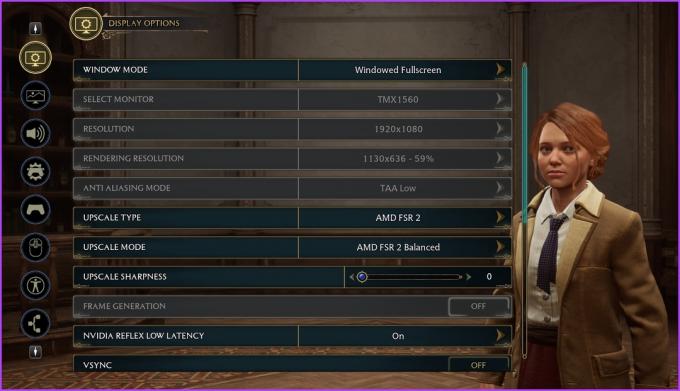
Deje todas las configuraciones en las opciones de visualización a sus valores predeterminados.
A continuación, en la configuración de Opciones de gráficos, cambie la calidad global actual (y todo lo demás) a Media y haga clic en el botón Aplicar configuración.

3. Cerrar aplicaciones innecesarias desde el fondo
Antes de iniciar un juego con muchos gráficos, se recomienda cerrar todas las aplicaciones innecesarias desde el fondo. Esto asegurará que el juego obtenga suficientes recursos para aprovechar al máximo su hardware de procesamiento y gráficos.
Para cerrar aplicaciones desde el fondo, siga las instrucciones a continuación:
Paso 1: Presione el atajo Control + Shift + Escape para abrir el Administrador de tareas.
Paso 2: Haga clic derecho en aplicaciones abiertas como Google Chrome, Microsoft Teams o Epic Games Launcher y elija Finalizar tarea.
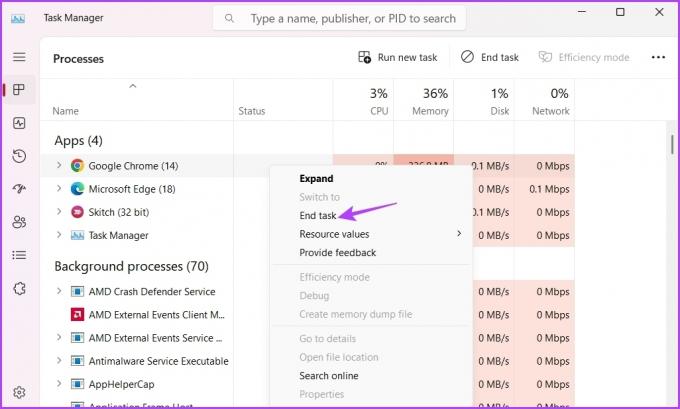
4. Actualizar controlador de gráficos
El juego se bloquea o no se ejecuta a la capacidad óptima debido a controladores de gráficos obsoletos. Es vital actualizar el controlador de gráficos en su computadora para reproducir los títulos más recientes con mejores resoluciones para una experiencia de juego sin fallas.
Para actualizar el controlador de gráficos, visite el sitio web del fabricante de su tarjeta gráfica (NVIDIA, AMD, o Intel) y descargue la última actualización. Como alternativa, puede utilizar el Administrador de dispositivos para actualizar el controlador de gráficos. Aquí se explica cómo hacerlo en Windows:
Paso 1: Haga clic con el botón derecho en el icono de Windows y elija Administrador de dispositivos en el menú Usuario avanzado.

Paso 2: Haga doble clic en Adaptadores de pantalla.

Paso 3: Haga clic con el botón derecho en su controlador de gráficos dedicado y elija Actualizar controlador en el menú contextual.

Etapa 4: En la ventana Actualizar controladores que aparece, elija la opción "Buscar controladores automáticamente". Windows ahora buscará y descargará cualquier actualización de controlador de gráficos disponible.

Además de actualizar los controladores de gráficos, puede instalar cualquier actualización de Windows pendiente en su computadora.
Para descargar la última actualización de Windows, abra el menú Configuración presionando el atajo de Windows + I. Luego, elija Windows Update en la barra lateral izquierda y haga clic en la opción Buscar actualizaciones en el panel derecho.

Después de descargar e instalar la actualización, reinicie su computadora para verificar si el juego Hogwarts Legacy funciona bien.
5. Opciones de reversión de overclocking
Hacer overclocking en su procesador y gráficos podría permitirle obtener un mejor rendimiento. Sin embargo, es posible que algunos juegos no funcionen bien con eso y podrían aumentar la temperatura del componente o del sistema. Eso puede hacer que su computadora con Windows sea inestable y poco confiable para funcionar durante mucho tiempo.
El mejor curso de acción es revertir cualquier configuración que haya modificado para hacer overclocking en los componentes clave de su computadora: CPU, GPU y RAM. Para empezar, revierte todo el overclocking de CPU, GPU o RAM que hayas realizado usando un software dedicado como MSI Afterburner en sistemas compatibles. Es posible que esté utilizando un software diferente compatible con el hardware de su computadora.

Además, inicie su computadora en el modo BIOS y deshaga todos los cambios necesarios para cargar la mejor configuración compatible para el BIOS. Después de eso, reinicie su computadora e intente usar el juego Hogwarts Legacy para verificar si funciona sin problemas.
6. Verificar archivos de juegos
Hogwarts Legacy puede bloquearse si faltan archivos importantes o están dañados en su computadora. Tienes suerte si compraste tu juego en una tienda de juegos digitales en línea como Steam. Puede eliminar la corrupcion o descargue los archivos que faltan usando la función Verificar la integridad de los archivos del juego de Steam. Aquí se explica cómo usar esa función para verificar los archivos del juego:
Paso 1: Inicie el cliente Steam en su computadora y elija la opción Biblioteca en la parte superior.

Paso 2: Desplácese hacia abajo hasta el juego Hogwarts Legacy en la barra lateral izquierda, haga clic con el botón derecho en el juego y seleccione Propiedades.

Paso 3: En la ventana Propiedades, elija Archivos locales en la barra lateral izquierda.

Etapa 4: Haga clic en el botón 'Verificar la integridad de los archivos de juegos' en el panel derecho para comenzar el proceso.
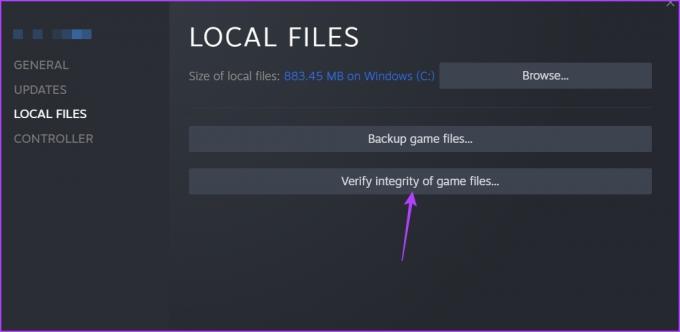
El cliente de Steam comprobará el estado de tu juego y comparará sus archivos con los de sus servidores. Si encuentra algún archivo faltante o dañado, el cliente de Steam lo reemplazará con sus contrapartes que funcionen.
7. Reinstalar el juego
¿Hogwarts Legacy sigue fallando en tu computadora? En caso afirmativo, tendrá que reinstalarlo como último recurso. Primero, deberá desinstalarlo de su computadora siguiendo estos pasos:
Paso 1: Presione el atajo de Windows + I para abrir la aplicación Configuración y elija Aplicaciones en la barra lateral izquierda.
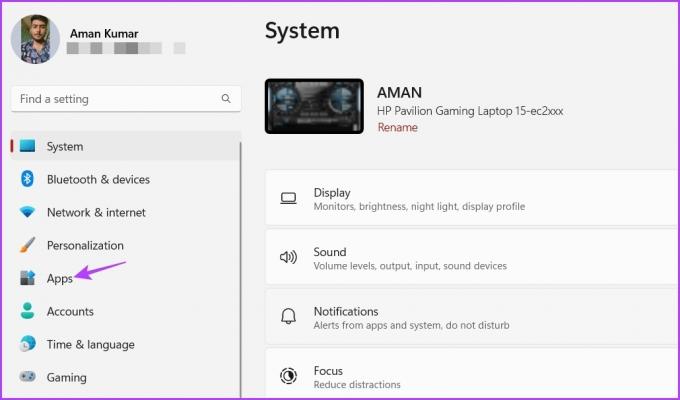
Paso 2: Haga clic en la opción Aplicaciones instaladas.

Paso 3: Haz clic en el menú de tres puntos horizontales junto a Hogwarts Legacy y elige Desinstalar.
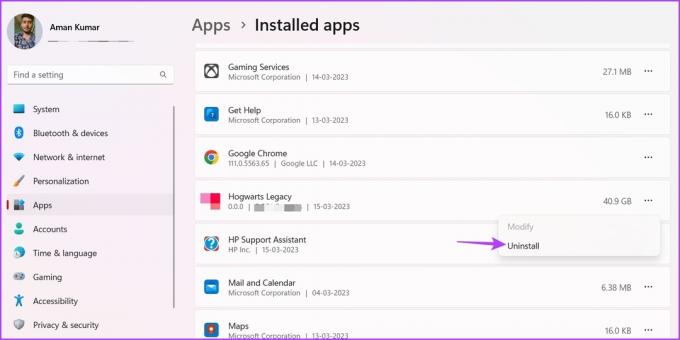
Después de desinstalar el juego, busque Hogwarts Legacy en el cliente Steam y descárguelo nuevamente en su computadora.
Disfruta de la magia del legado de Hogwarts
Como fanático de la franquicia de Harry Potter, nadie querrá que Hogwarts Legacy falle en su sistema. El primer curso de acción es verificar si el hardware de su computadora cumple con los requisitos mínimos de hardware del juego. Y si eso se soluciona, puede aplicar los métodos mencionados anteriormente para solucionar el problema de bloqueo de Hogwarts Legacy y continuar jugando.
Última actualización el 16 de marzo de 2023
El artículo anterior puede contener enlaces de afiliados que ayudan a respaldar a Guiding Tech. Sin embargo, no afecta nuestra integridad editorial. El contenido sigue siendo imparcial y auténtico.



